Últimamente me encuentro muy cómodo utilizando la consola con tareas que antes la realizaba con un programa en una ventana gráfica. Además, luego de utilizar android o IOS, me he dado cuenta que tener varias ventanas abiertas es muy poco práctico.
Es cierto, que deseamos que algunas cosas se ejecuten en segundo plano como el reproductor de música mientras escribimos. Pero es muy productivo tener un ventana a la vez y sin distracciones en nuestro tarea principal.
Es así, que leí un artículo sobre la utilización de mutt como cliente de correo, luego unos cuantos más para utilizarlo con Gmail y un par de vídeos para aprender los trucos de mutt. Ahora me encuentro utilizando mutt para mi cuenta principal, y me siento muy a gusto. Aquí les mostraré como conectar Gmail con mutt.
Configurando Gmail
Hay que realizar unos ajustes a nuestra cuenta de Gmail primero.
Habilitar IMAP: Ingresar a su cuenta, bajo las opciones de configuración en “Reinvio POP/IMAP” hay que habilitar IMAP.
Permitir Clientes menos seguros: Google entiende que mutt o Thunderbird son clientes inseguros. Por lo que hay que habilitar la opción. Hay que ir a la siguiente dirección para realizarlo: Configuración de Seguridad.
Instalando mutt
Dependiendo de tu distribución, aunque he leído que funciona en Windows, ejecutas las instalación.
Fedora o Centos yum install mutt
Debían o Ubuntu apt-get install mutt
Configurar mutt
Crear los siguientes directorios y archivos
mkdir -p ~/.mutt/cache/headers
mkdir ~/.mutt/cache/bodies
touch ~/.mutt/certificatesAhora se debería crear el archivo de configuración de mutt con el nombre muttrc
touch ~/.mutt/muttrcAbrir el archivo muttrc
vim ~/.mutt/muttrcY añada las siguientes configuraciones:
set ssl_starttls=yes
set ssl_force_tls=yes
set imap_user = '[email protected]'
set imap_pass = 'PASSWORD'
set from='[email protected]'
set realname='Your Name'
set folder = imaps://imap.gmail.com/
set spoolfile = imaps://imap.gmail.com/INBOX
set postponed="imaps://imap.gmail.com/[Gmail]/Drafts"
set header_cache = "~/.mutt/cache/headers"
set message_cachedir = "~/.mutt/cache/bodies"
set certificate_file = "~/.mutt/certificates"
set smtp_url = 'smtps://[email protected]:[email protected]:465/'
set move = no
set imap_keepalive = 900Tenga en cuenta de cambiar change_user por su usuario de Gmail y PASSWORD por la respectiva clave de ingreso a Gmail. Grabe el archivo.
Ahora usted podrá leer y enviar los correos electrónicos simplemente tipeando en la consola mutt.
La primera vez se le preguntará para que acepte el certificado SSL, presione que lo aceptara siempre a ese certificado.
Bien, ahora podrá disfrutar de Gmail en un confortable y poderoso cliente de correo en su terminal.
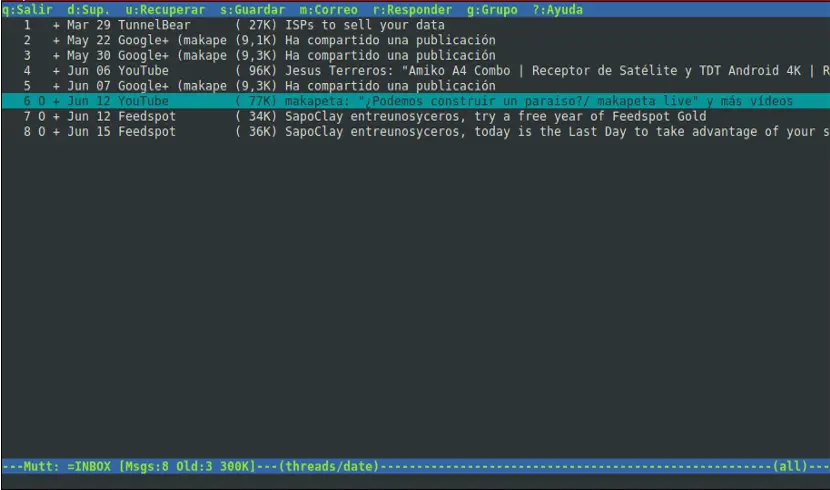
Estimado:
Instalé ‘mutt’ bajo MSYS2. Primero usé las sugerencias de un sitio en inglés y falló la autenticación. Al investigar en tu sitio encontré que tenía que habilitar “Permitir aplicaciones menos seguras” y funciona de maravilla!
No me funciona dice que el login fallo (No tengo verificacion de dos pasos)
No me funciona dice que el login fallo (No tengo verificacion de dos pasos)